Cách hiển thị thanh công cụ trong Cad để tối ưu tác vụ thiết kế.
Đăng 1 năm trước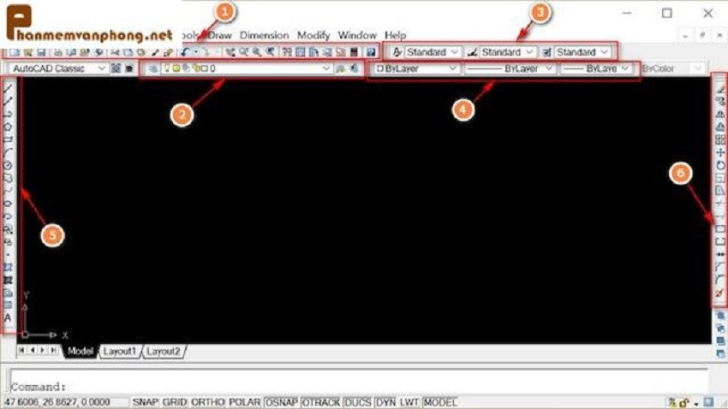
Khi muốn hiện thanh Ribbon trở lại sau khi bị ẩn, bạn chỉ cần nhập lệnh RIBBON vào thanh Command Bar rồi nhấn Enter. Sau khi làm điều này, chương trình sẽ ngay lập tức hiển thị lại thanh Ribbon đầy đủ và hoàn chỉnh.
Nguồn thông tin: cách hiển thị thanh công cụ trong Cad
Đối với trường hợp bạn muốn tắt thanh Ribbon, hãy nhập lệnh RIBBONCLOSE vào thanh Command Bar và sau đó nhấn Enter để xác nhận. Qua đó, thanh Ribbon sẽ biến mất trên giao diện làm việc của bạn.
Như vậy, việc hiển thị hoặc ẩn thanh Ribbon trong Cad đều được thực hiện dễ dàng thông qua việc nhập lệnh đúng vào thanh Command Bar. Bạn có thể linh hoạt thực hiện các thao tác này tùy theo nhu cầu công việc và sở thích cá nhân của mình.
Đọc thêm: https://www.ohay.tv/view/tim-hieu-ve-9-cach-cat-chu-ky-trong-pdf/kKtAXBxarx
#phanmemvanphong,
#Phần_Mềm_Văn_Phòng,
#cách_hiển_thị_thanh_công_cụ_trong_cad,
#cachhienthithanhcongcutrongcad,
#thuthuathay
